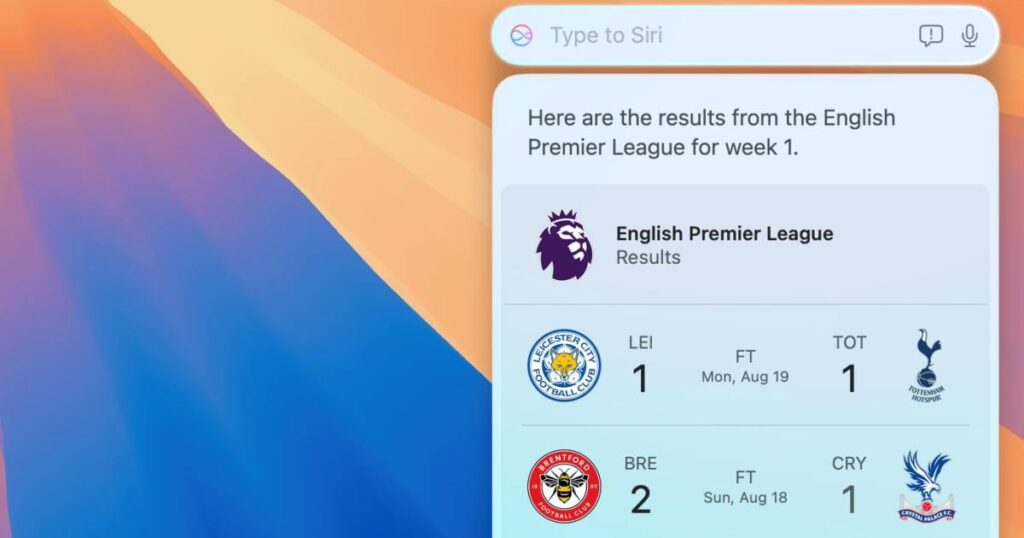على مدار السنوات القليلة الماضية، كانت إصدارات macOS من Apple مثيرة للاهتمام، إن لم تكن مثيرة بشكل خاص. ولكن من المقرر أن يتغير كل هذا هذا العام مع إطلاق macOS Sequoia، وكل هذا بفضل ميزة واحدة: Apple Intelligence.
تتمتع منصة الذكاء الاصطناعي من Apple بإمكانية تغيير طريقة استخدامك لجهاز Mac الخاص بك بشكل يومي. بدءًا من إنشاء الصور وإعادة كتابة رسائل البريد الإلكتروني وتلخيص التسجيلات الصوتية الخاصة بك إلى تجديد Siri وتحويله إلى مساعد افتراضي أكثر كفاءة، قد تكون Apple Intelligence هي الميزة الجديدة الأكثر أهمية في نظام التشغيل macOS منذ سنوات.
الآن بعد أن أصبح متاحًا في الإصدار التجريبي الأحدث من نظام التشغيل macOS Sequoia، فكرت في تجربة Apple Intelligence لمعرفة ما إذا كان يستحق وقتك. تابع القراءة لمعرفة انطباعاتي الأولى.
سيري
الخبر السار هو أنه يمكنك تجربة Apple Intelligence على جهاز Mac الخاص بك مجانًا من خلال تنزيل الإصدار التجريبي للمطورين من macOS 15.1. الخبر السيئ هو أن عددًا كبيرًا من ميزات Apple Intelligence – الأغلبية في الواقع – مفقودة حاليًا وغير متاحة للاختبار. لذا، على الرغم من أنني تمكنت من تجربة بعض أجزاء Apple Intelligence، إلا أنها كانت بعيدة كل البعد عن النظرة الكاملة للنظام الجديد.
لنبدأ بمساعد آبل الافتراضي Siri. فقد أهدر هذا المساعد تفوقه المبكر منذ إطلاقه في عام 2011، وتراجع كثيراً عن منافسيه في السنوات الأخيرة. ويمثل ذكاء آبل فرصة هائلة لسد الفجوة، حيث يمنح المساعد جرعة كبيرة من الاهتمام (والذكاء الاصطناعي).
لسوء الحظ، من الواضح أن العديد من ميزات Siri الجديدة ليست جاهزة بعد، ولم تقم Apple بإضافتها إلى macOS Sequoia بعد. على سبيل المثال، الوعي بسياق السؤال – بالإضافة إلى ما يحدث على شاشتك – غائب تمامًا، وينطبق نفس الشيء على قدرته على تشغيل وظائف داخل تطبيقات أخرى، من بين ميزات أخرى.
مع وضع ذلك في الاعتبار، ماذا عن ميزات Siri الجديدة المتبقية التي يمكنك تجربتها؟ يستطيع هل يمكنك تجربتها؟ كانت إحدى الإضافات التي تحدثت عنها شركة أبل هذا العام هي قدرة Siri على فهمك إذا غيرت رأيك أو تعثرت في كلماتك. الفكرة هي أنه يمكنك أن تقول شيئًا مثل “Siri، اضبطي المؤقت لمدة 10 دقائق … لا، خمس دقائق. لا، ثلاث دقائق” وسيعرف أنه يجب ضبط المؤقت لمدة ثلاث دقائق ويتجاهل تعليماتك السابقة.
ولكن هذا لا يعمل بشكل جيد على الإطلاق، على الأقل ليس في اختباراتي. ففي كل مرة نطقت فيها بهذه العبارة، أظهرت نافذة Siri أنها تسجل بدقة ما كنت أقوله ــ النص المعروض كان صحيحا. والمشكلة هي أنه في عدة محاولات، نادرا ما ضبطت Siri المؤقت الصحيح. وبدلاً من ذلك، ضبطت مؤقتا لمدة خمس دقائق، ومؤقتا لمدة ثماني دقائق، والأمر الأكثر غرابة، مؤقتا لمدة ست ساعات و32 دقيقة و18 ثانية. وفي أغلب الأحيان، أساءت فهم المدة التي أريد أن يستمر فيها المؤقت، فغالبا ما كانت تختار مدة عشوائية على ما يبدو بدلا من المدة التي طلبتها. ومن الواضح أن الأمر يتطلب المزيد من العمل هنا.
ما الجديد أيضًا؟ أصبحت الكتابة إلى Siri أسهل كثيرًا من ذي قبل — ما عليك سوى تحديد أيقونة Siri في شريط القائمة بجهاز Mac، ويمكنك الكتابة إلى المساعد على الفور. في السابق، كان عليك الغوص في إعدادات إمكانية الوصول بجهاز Mac لتمكين ذلك. يجعل هذا التغيير Siri أكثر فائدة لمستخدمي Mac، حيث قد تجد نفسك تعمل في مكتبة أو مقهى ولا تريد إزعاج الأشخاص الآخرين بالتحدث إلى Siri. ومع ذلك، من الغريب أنني تمكنت من استخدام ميزة الكتابة إلى Siri على الرغم من تعطيلها على ما يبدو في إعدادات إمكانية الوصول الخاصة بي. وفي كلتا الحالتين، إنها إضافة مفيدة لنظام macOS.
كما تتمتع Siri بواجهة مستخدم جديدة، مع حواف متوهجة تنبض أثناء عملها على استعلامك. لكنها لا تزال تبدو محدودة للغاية نظرًا لأن معظم ميزاتها لا تزال غائبة عن الإصدار التجريبي من macOS Sequoia.
أدوات الكتابة
عندما تفكر في الذكاء الاصطناعي، ربما تكون أدوات الكتابة واحدة من أول الأشياء التي تخطر ببالك. أنت تعرف هذا النوع: استخدام الذكاء الاصطناعي مثل ChatGPT لإعادة كتابة النص الذي تغذيه به أو تلخيص النص على صفحة ويب.
الآن، يمكن لنظام macOS القيام بهذا النوع من الأشياء بشكل أصلي. وعلى عكس Siri، يبدو هذا أكثر تفصيلاً. وكما هو متوقع إلى حد ما، تطلق Apple على هذه الميزة اسم أدوات الكتابة. ما عليك سوى تحديد بضعة أسطر من النص، والنقر بزر الماوس الأيمن عليها، وسترى عنصر قائمة أدوات الكتابة. من هنا، يمكنك مراجعة النص أو إعادة كتابته؛ وجعله ودودًا أو احترافيًا أو أكثر إيجازًا؛ أو تلخيصه، وإنشاء مجموعة مختارة من النقاط الرئيسية، وتحويله إلى قائمة، أو تحويله إلى جدول. هناك أيضًا خيار لفتح نافذة أدوات الكتابة الصغيرة بجوار النص.
تعتبر هذه الأدوات جيدة بشكل عام، سواء كنت تريد إعادة صياغة نصك أو الحصول على ملخص له أو تسهيل فهمه. وعلى وجه الخصوص، أرى أن هذه الأدوات مفيدة لكتابة رسائل البريد الإلكتروني الرسمية أو المهمة، أو لصياغة المستندات قبل إجراء تعديلات لاحقة.
لا أعتقد أن هذا هو النوع من الأدوات التي سأستخدمها كل يوم، ولكن قد يكون من المفيد الحصول على بعض الأفكار لإعادة كتابة كلماتي من حين لآخر. ومع ذلك، فإن أدوات معالجة النصوص (تلخيص النص وتحويله إلى قائمة أو جدول) تبدو أكثر فائدة بالنسبة لي، خاصة عندما أواجه جدارًا كبيرًا من النص ولا أملك الطاقة لقراءته بالكامل.
أفضل ما في أدوات الكتابة هو أنها لا تقتصر على تطبيق واحد. بل إنها تعمل في كل مكان، بما في ذلك بعض أفضل تطبيقات Mac التابعة لجهات خارجية. وهذا يزيد من قابلية استخدامها بشكل كبير ويضمن لك القدرة على استخدامها حيث تشعر بالراحة، بدلاً من الاضطرار إلى تبديل التطبيقات (وبالتالي مقاطعة سير عملك) من أجل الاستفادة منها. وفي هذه الحالة، يزيد ذلك من فرص استخدامك لهذه الأدوات بشكل منتظم.
النسخ
ميزة أخرى مفيدة من ميزات Apple Intelligence والتي أضيفت إلى الإصدار التجريبي الأخير من macOS Sequoia هي النسخ الصوتي. يتم تطبيق هذه الميزة على المكالمات الهاتفية والتسجيلات الصوتية، وفي كلتا الحالتين ستحاول Apple Intelligence إنشاء ملخص لما قيل لك.
لقد جربت هذه الميزة على تسجيل صوتي مدته 38 دقيقة في تطبيق Voice Memos. إن البدء بهذه الميزة بسيط للغاية: ما عليك سوى تحديد التسجيل الذي تريد نسخه، ثم تحديد أيقونة فقاعة الكلام في الزاوية اليمنى العليا من التطبيق. وبالنسبة لتسجيلي الذي مدته 38 دقيقة، تمكنت Apple Intelligence من إنشاء ملخص في حوالي 25 ثانية.
لسوء الحظ، كان الملخص مليئًا بكلمات منقولة بشكل خاطئ طوال الوقت. وهذا ليس بالأمر غير المعتاد – حتى أفضل خدمات النسخ الصوتي المدعومة بالذكاء الاصطناعي سترتكب أخطاء. ولكن الأمر المزعج هو حقيقة أنه لا يمكنك تصحيح أي من هذه الأخطاء، حيث لا توجد طريقة لتحرير النص. كما أن مخرجات Apple Intelligence لا تفصل بين المتحدثين المختلفين في التسجيل، ونظرًا لأنه لا يمكنك القيام بذلك بنفسك، فإن فائدتها في نسخ المكالمات والمقابلات محدودة. إنها جيدة للنسخ السريع، ولكنك ستحتاج إما إلى عامل محترف أو أداة ذكاء اصطناعي أفضل للمهام الأكثر أهمية.
مع ذلك، فإن استخدام ميزة أدوات الكتابة لتلخيص نصوصك المكتوبة يعد أكثر فائدة. فقد تم تلخيص تسجيلي الذي استغرق 38 دقيقة في أربع فقرات بواسطة أدوات الكتابة، وقد استوعب التسجيل عمومًا جوهر ما قيل وشمل معظم النقاط البارزة.
في الوقت الحالي، تظل أدوات النسخ الخاصة بـ Apple Intelligence عملاً قيد التطوير، ولكن هناك بالتأكيد إمكانات هناك طالما أن Apple قادرة على تحسين الجوانب الخشنة.
ما الذي ينقص؟
هذه هي تقريبًا كل ميزات Apple Intelligence المتاحة في macOS Sequoia حاليًا. ولكن هناك الكثير من الميزات الأخرى التي تنتظر الإصدار، حيث من المتوقع أن تتراوح تواريخ الإطلاق في أي مكان من بعد وقت قصير من تاريخ إطلاق macOS Sequoia إلى ما بعد عام 2025.
إن أدوات إنشاء الصور مثل Genmoji (الرموز التعبيرية المخصصة التي يمكنك إنشاؤها بنفسك)، وبرنامج إنشاء الصور Image Playground، وImage Wand (الذي يحول الرسومات الأولية إلى رسومات مصقولة) كلها مفقودة. وينطبق هذا أيضًا على تكامل ChatGPT من Apple وميزة الإشعارات ذات الأولوية التي تسمح فقط للتنبيهات الأكثر أهمية بالوصول إليك على الفور، مما يستبعد معظم عوامل التشتيت الأخرى.
لقد ذكرت بالفعل أن العديد من ميزات Siri ليست جاهزة بعد، من التعرف على الشاشة إلى التحكم في التطبيقات الأخرى. كما أن تطبيق Mail من Apple بحاجة إلى إعادة تصميم، مع أقسام جديدة تقوم تلقائيًا بفرز بريدك لتسهيل إدارته، في حين تأتي الردود الذكية بمساعدة الذكاء الاصطناعي إلى Mail وMessages والمزيد. في الوقت الحالي، لا يمكن رؤية كل هذه الميزات في أي مكان.
أخيرًا، قد تكون الميزات المدعومة بالذكاء الاصطناعي في تطبيق الصور (مثل البحث عن الصور باستخدام لغة طبيعية وإزالة عناصر الخلفية من الصور باستخدام أداة رش الهواء)، لكنني لم أتمكن من اختبارها. في كل مرة حاولت فيها فتح تطبيق الصور، كان يتعطل ببساطة.
بطريقة ما، يلخص هذا الأمر في حد ذاته الأمور المتعلقة بـ Apple Intelligence في أحدث إصدار تجريبي من macOS Sequoia. في الوقت الحالي، هناك بعض الأشياء التي يمكن تجربتها – والعديد منها جيد جدًا حتى الآن – ولكن هناك الكثير من الميزات التي لا تزال في حالة سيئة أو غائبة تمامًا. هناك الكثير مما أود اختباره، ولكن في الوقت الحالي، سيتعين علينا التحلي بالصبر مع تدفق Apple Intelligence البطيء على مدار الأشهر القليلة القادمة.